Philips NPX535/INT NeoPix Prime One Projecteur domestique Manuel utilisateur
Ci-dessous, vous trouverez de brèves informations sur NeoPix Prime One. Ce projecteur domestique offre une connectivité HDMI, USB et VGA, ainsi qu'une fonction de recopie d'écran sans fil via Wi-Fi et Bluetooth. Profitez de la lecture multimédia facile et de réglages d'image personnalisables pour une expérience de visionnage optimale. Il est également possible de le brancher à une enceinte Bluetooth.
PDF
Télécharger
Document
Manuel utilisateur NeoPix Prime One Home projector Enregistrez votre produit et obtenez de l’aide sur www.philips.com/support Table des matières Introduction�������������������������������������������������3 Cher client�����������������������������������������������������������������������3 5 Projection sans fil avec des appareils Android�����������������������������������12 Contenu de la boîte�����������������������������������������������������3 6 Projection sans fil avec des appareils iOS��������������������������������������� 12 Points forts du produit������������������������������������������������3 7 À propos du manuel utilisateur�������������������������������3 1 Branchement à une enceinte acoustique sans fil�����������������������������14 Informations générales sur la sécurité�������������������������������������������������� 4 8 Lecture multimédia����������������������������14 Installation de l’appareil������������������������������������������� 4 Lecture de film�������������������������������������������������������������14 Réparations��������������������������������������������������������������������5 Lecture de musique���������������������������������������������������15 Alimentation électrique���������������������������������������������5 Affichage de photo����������������������������������������������������15 2 Aperçu����������������������������������������������������5 9 Modification des paramètres����������16 Vue de dessus���������������������������������������������������������������5 Réglages de l’image��������������������������������������������������16 Vue de face�������������������������������������������������������������������� 6 Réglages Wi-Fi������������������������������������������������������������16 Vue latérale�������������������������������������������������������������������� 6 Réglages Bluetooth��������������������������������������������������� 17 Vue arrière���������������������������������������������������������������������� 6 Paramètres de langue���������������������������������������������� 17 Télécommande������������������������������������������������������������ 6 Réglages avancés������������������������������������������������������� 17 Accès au menu de l’accueil��������������������������������������7 Restauration des paramètres par défaut����������� 17 3 Préparation��������������������������������������������7 10 Entretien����������������������������������������������18 Installation du projecteur������������������������������������������7 Nettoyage����������������������������������������������������������������������18 Modification de la taille de l’écran������������������������ 8 Mise à jour du micrologiciel������������������������������������18 Connexion de l’alimentation électrique�������������� 8 Dépannage�������������������������������������������������������������������18 Préparation de la télécommande������������������������� 9 11 Annexe�������������������������������������������������� 21 Mise sous tension et installation��������������������������� 9 Caractéristiques techniques����������������������������������� 21 4 Branchement à des appareils de lecture���������������������������������������������������10 Branchement à des appareils à sortie HDMI���10 Branchement à un ordinateur via le port VGA���10 Branchement à des haut-parleurs externes ou à des écouteurs�����������������������������������������������������11 Introduction Contenu de la boîte a Projecteur NeoPix Prime One (NPX535/INT) Cher client b Télécommande alimentée par 2 piles AAA Nous vous remercions d’avoir choisi ce projecteur. c Adaptateur d’alimentation CA Nous espérons que vous apprécierez ce produit et les nombreuses fonctions qu’il offre ! e Guide de démarrage rapide À propos du manuel utilisateur d Protège-objectif f Câble d’alimentation secteur avec 4 fiches a Le guide de démarrage rapide fourni avec votre appareil vous permet de mettre votre appareil en service rapidement et facilement. Vous trouverez des descriptions détaillées aux chapitres suivants de ce manuel utilisateur. Lisez attentivement le présent manuel utilisateur. Veillez surtout aux consignes de sécurité afin d’assurer un parfait fonctionnement de votre appareil (voir « Informations générales sur la sécurité » à la page 4). Le fabricant n’assume aucune responsabilité en cas de non-respect de ces consignes. d b c OK e Quick Start Quick Start Guide Quick Start Guide Quick Start Guide Guide f Symboles utilisés Avis Dépannage Ce symbole désigne les astuces qui vous aident à utiliser votre appareil de manière plus efficace et plus simple. DANGER ! Points forts du produit Danger pour les personnes ! Branchement à des appareils à sortie HDMI Ce symbole met en garde contre le danger aux personnes. Une manipulation inadéquate peut entraîner des blessures corporelles ou des dommages. Un câble HDMI permet de connecter le projecteur à un appareil de lecture (voir « Branchement à des appareils à sortie HDMI » à la page 10). ATTENTION ! Dommage de l’appareil ou perte de données ! Ce symbole met en garde contre des dommages sur l’appareil ainsi que sur des pertes de données possibles. Des dommages peuvent résulter d’une manipulation inadéquate. Recopie de l’écran sans fil (Android et iOS) La fonction « Recopie de l’écran sans fil » permet de partager l’écran de votre smartphone sans utiliser de câble. Pour permettre la recopie de l’écran, votre smartphone doit prendre en charge cette fonction. Ce projecteur est compatible avec les téléphones Android compatibles Miracast ainsi que les iPhone sous iOS 7/8/9/10 et 11. Introduction3 1 Informations générales sur la sécurité Respectez toutes les indications de prévention et de sécurité prescrites. Ne procédez à aucun réglage ou changement qui n’est pas décrit dans le présent mode d’emploi. Une opération incorrecte et une manipulation inadéquate peuvent entraîner des blessures corporelles, des dommages matériels ou des pertes de données. Prenez toujours soin de l’appareil. Évitez de toucher l’objectif. Ne posez jamais d’objets lourds ou à extrémité tranchante sur l’appareil ou le câble d’alimentation. Si l’appareil est trop chaud ou que de la fumée s’en échappe, éteignez-le immédiatement et débranchez-le de l’alimentation. Faites vérifier l’appareil par un centre de maintenance agréé. Tenez l’appareil éloigné des flammes (p. ex. des bougies). DANGER ! Risque d’explosion en cas d’utilisation d’un type de batterie inapproprié ! Si un type de batterie inapproprié est utilisé, des risques d’explosion sont possibles. Installation de l’appareil L’appareil est exclusivement destiné à un usage à l’intérieur. L’appareil doit reposer sur une surface stable et plane. Posez tous les câbles de manière à ce que personne ne puisse trébucher ni se blesser ou que l’appareil ne soit pas endommagé. N’installez pas l’appareil dans des pièces humides. Ne touchez jamais les fiches/prises secteur avec les mains humides. N’utilisez jamais le produit immédiatement après l’avoir déplacé d’un endroit froid à un endroit chaud. Si l’appareil est exposé à une telle variation de température, de la condensation peut se former sur les parties internes essentielles. L’appareil doit être suffisamment ventilé et ne doit pas être recouvert. Ne déposez pas votre appareil dans des armoires ou coffres fermés lorsqu’il est en cours d’utilisation. Protégez l’appareil contre le rayonnement solaire direct, la chaleur, les grandes variations de température et l’humidité. Ne placez pas l’appareil à proximité d’un chauffage ou d’une climatisation. Veillez aux indications données concernant la température dans les caractéristiques techniques (voir « Caractéristiques techniques » à la page 21). Si l’appareil fonctionne pendant une période prolongée, la surface chauffe. L’appareil passe automatiquement en mode veille quand il devient trop chaud. Aucun liquide ne doit entrer dans l’appareil. Éteignez l’appareil et débranchez-le du secteur si des liquides ou des corps étrangers y ont pénétré. Faites vérifier l’appareil par un centre de maintenance agréé. 4 N’exposez pas les batteries (bloc de piles ou batteries intégrées) à une chaleur excessive (p. ex. en plein soleil) ou à une flamme nue. De la condensation peut se former à l’intérieur de l’appareil et entraîner des dysfonctionnements dans les conditions suivantes : • lorsque cet appareil est directement déplacé d’une pièce froide vers une pièce chaude ; • après le réchauffement d’une pièce froide ; • lorsque cet appareil est placé dans une pièce humide. Afin d’éviter toute condensation, nous vous recommandons de suivre la procédure suivante : 1 Enfermez l’appareil dans un sac en plastique avant de le transporter dans une autre pièce pour qu’il s’adapte aux conditions de la pièce. 2 Attendez 1 à 2 heures avant de sortir l’appareil du sac. Évitez d’utiliser l’appareil dans un environnement poussiéreux. Les particules de poussière et d’autres corps étrangers peuvent endommager l’appareil. N’exposez pas l’appareil à de fortes vibrations. Cela pourrait endommager les composants internes. Ne laissez pas les enfants manipuler l’appareil sans surveillance. Ne laissez pas les emballages à portée des enfants. Pour votre propre sécurité, n’utilisez pas l’appareil pendant des orages accompagnés d’éclairs. Philips · NeoPix Prime One Réparations Ne réparez pas vous-même l’appareil. Une maintenance non conforme peut occasionner des dommages corporels et matériels. Faites examiner votre appareil exclusivement par un centre de maintenance agréé. 2 Aperçu Vue de dessus a La carte de garantie contient les coordonnées des centres de maintenance agréés. N’enlevez pas la plaque signalétique de votre appareil, car cela pourrait annuler toute garantie. Alimentation électrique NeoPix Prime One Utilisez uniquement un adaptateur certifié pour cet appareil (voir « Caractéristiques techniques » à la page 21). Vérifiez si la tension de réseau du bloc d’alimentation correspond à la tension de réseau du lieu d’installation. Cet appareil est conforme au type de tension spécifié sur l’appareil. Le produit doit être installé près d’une prise électrique facilement accessible. g f e d c b a Molette de mise au point Pour améliorer la netteté de l’image. ATTENTION ! Utilisez toujours le bouton éteindre le projecteur. pour Éteignez votre appareil et débranchez-le de la prise électrique avant de nettoyer la surface (voir « Nettoyage » à la page 18). Utilisez un chiffon doux et non pelucheux. N’utilisez en aucun cas des produits de nettoyage liquides, gazeux ou facilement inflammables (vaporisateurs, produits abrasifs, vernis brillants, alcool). Veillez à ce qu’aucune humidité ne pénètre à l’intérieur de l’appareil. b • • c Pour revenir à l’écran de menu précédent. d Pour confirmer une sélection ou une entrée. e Touches de navigation • • DANGER ! Risque d’irritation oculaire ! Cet appareil est équipé d’une LED (Light Emitting Diode) haute performance qui émet une lumière très claire. Ne regardez pas directement l’objectif du projecteur au cours de son fonctionnement. Vous risquez une irritation ou des lésions oculaires. Pour allumer ou éteindre le projecteur. Si vous allumez le projecteur, la LED deviendra blanche. Si vous éteignez le projecteur, la LED deviendra rouge. Pour parcourir les options du menu. Appuyez sur / pour modifier une sélection. f Pour accéder au menu des réglages. g Pour revenir au menu de l’accueil. Aperçu5 Vue de face Vue arrière a a b b a Port VGA a Lentille de projection Connectez ici le port VGA d’un ordinateur. b Capteur infrarouge avant b Capteur infrarouge arrière Vue latérale a b c d e f g Télécommande a h AUX MICRO SD HDMI 1 HDMI 2 USB DC b g OK a Sortie audio 3,5 mm : pour brancher des haut-parleurs externes ou des écouteurs. f b c d e f Entrée audio 3,5 mm : ne fonctionne qu’avec une connexion VGA. Fente pour carte microSD Insérez une carte microSD pour la lecture multimédia. 1 Connectez la sortie HDMI à un dispositif de lecture. 2 Connectez la sortie HDMI à un dispositif de lecture. Port USB Connectez ici un dispositif de stockage USB pour la lecture multimédia. g Branchez ici l’alimentation électrique. c e d a Pour revenir au menu de l’accueil. b Pour confirmer une sélection ou une entrée. c Pour revenir à l’écran de menu précédent. d / Pour augmenter ou diminuer le volume. e Pour couper ou rétablir le son. f Pour revenir au menu de l’accueil. 6 Philips · NeoPix Prime One g Touches de navigation • • Pour parcourir les options du menu. Appuyez sur / pour modifier une sélection. • • Pour allumer ou éteindre le projecteur. Si vous allumez le projecteur, la LED deviendra blanche. Si vous éteignez le projecteur, la LED deviendra rouge. h Accès au menu de l’accueil Le menu de l’accueil fournit un accès rapide aux appareils connectés, à la configuration et à d’autres fonctions utiles du projecteur. 1 Appuyez sur s’affiche. . Le menu de l’accueil 2 Appuyez sur les boutons de navigation et sur OK pour sélectionner les éléments ci-après. 3 Préparation Installation du projecteur Vous pouvez installer le projecteur dans 3 différentes configurations. Suivez les instructions ci-dessous pour les différentes installations du projecteur. Avis Pour suspendre l’appareil au plafond, achetez un support de fixation de projecteur recommandé par un installateur professionnel et suivez les instructions fournies avec le support. Avant de suspendre l’appareil au plafond, vérifiez que le plafond peut prendre en charge le poids du projecteur et du kit de montage. Pour un montage au plafond, cet appareil doit être solidement fixé au plafond conformément aux instructions d’installation. Une mauvaise installation au plafond peut causer un accident, des blessures corporelles ou des dommages matériels. Table devant l’écran de projection • • • • • • • EZCast : pour démarrer une connexion sans fil avec un iPhone pour la fonction de recopie de l’écran. EZMirror : pour démarrer une connexion sans fil avec un appareil Android pour la fonction de recopie de l’écran. VGA : pour sélectionner l’appareil numérique connecté au port VGA du projecteur. Media (Médias) : pour accéder à la lecture multimédia à partir d’un dispositif USB ou d’une carte microSD. HDMI 1 : pour sélectionner l’appareil numérique connecté au port HDMI 1 du projecteur. HDMI 2 : pour sélectionner l’appareil numérique connecté au port HDMI 2 du projecteur. Settings (Réglages) : pour accéder aux menus de réglage de l’image, de la connexion Wi-Fi, du Bluetooth et à d’autres réglages. Placez le projecteur sur une table devant l’écran de projection. C’est la position du projecteur la plus commune pour une installation rapide et une grande portabilité. Montage au plafond devant l’écran de projection Montez le projecteur au plafond à l’envers devant l’écran de projection. Un support de projecteur est nécessaire pour monter le projecteur au plafond. Préparation7 Table derrière l’écran de projection Placez le projecteur sur une table derrière l’écran de projection. Un écran de projection par l’arrière spécial est nécessaire. Modification de la taille de l’écran La taille de l’écran de projection (ou la taille des images) est déterminée par la distance entre la lentille de projection et la surface de projection. • • Montage au plafond derrière l’écran La taille de l’image de projection s’étend jusqu’à 203 cm (80 pieds). La distance de projection est comprise entre 80 et 200 cm (24 à 60 pieds). Connexion de l’alimentation électrique Montez le projecteur au plafond à l’envers derrière l’écran de projection. Pour monter le projecteur au plafond derrière l’écran, un support de projecteur et un écran de projection par l’arrière spécial sont nécessaires. ATTENTION ! Utilisez toujours le bouton pour allumer et éteindre le projecteur. 1 Utilisez le câble d’alimentation fourni avec la fiche appropriée (EU, UK, US, CH). 2 Branchez l’adaptateur d’alimentation avec le câble d’alimentation dans le connecteur situé sur le projecteur, puis dans la prise de courant murale. • Le voyant lumineux du projecteur s’allume en rouge. AUX MICRO SD HDMI 1 HDMI 2 USB DC b c 8 a Philips · NeoPix Prime One Préparation de la télécommande ATTENTION ! Mise sous tension et installation 1 Une utilisation incorrecte des piles peut entraîner une surchauffe, une explosion, un risque d’incendie ou des blessures corporelles. Des piles présentant des fuites peuvent potentiellement endommager la télécommande. N’exposez jamais la télécommande au rayonnement solaire direct. Appuyez sur pour allumer le projecteur. Le voyant lumineux du projecteur passe du rouge au blanc. • 2 Évitez de déformer, désassembler ou de charger les piles. Pour éteindre le projecteur, réappuyez sur . Le voyant lumineux du projecteur passe du blanc au rouge. • La distance entre le projecteur et l’écran détermine la taille réelle de l’image. Pour ajuster la hauteur de l’écran quand le projecteur est installé sur une table, tournez la molette de réglage de l’inclinaison située au bas du projecteur. Évitez les contacts avec une flamme nue et l’eau. Remplacez immédiatement les piles usées. AUX AUX MICRO SD MICRO SD HDMI 1 HDMI 1 HDMI 2 HDMI 2 USB USB DCDC Retirez les piles de la télécommande si vous ne prévoyez pas de l’utiliser pendant une période prolongée. 1 Ouvrez le compartiment des piles. 2 Insérez les piles fournies (type AAA) en respectant les marques de polarité (+/-). 3 Fermez le compartiment des piles. 3 • Quand vous utilisez la télécommande, orientez-la vers le capteur infrarouge sur le projecteur et vérifiez qu’aucun obstacle ne se trouve entre la télécommande et le capteur infrarouge. Pour régler la mise au point de l’image, tournez la molette de mise au point sur la partie supérieure du projecteur. NeoPix Prime One Préparation9 4 Branchement à des appareils de lecture Branchement à un ordinateur via le port VGA Avis Avis Branchez un ordinateur (de bureau ou portable) au projecteur. Ce branchement permet d’afficher les images sur l’écran de projection. De nombreux ordinateurs portables n’activent pas automatiquement la sortie vidéo externe quand vous connectez un second écran (p. ex. projecteur). Consultez le mode d’emploi de votre ordinateur portable pour savoir comment activer la sortie vidéo externe. Veillez à ce que tous les appareils soient déconnectés de la prise électrique avant d’effectuer ou de modifier un branchement. Branchement à des appareils à sortie HDMI 1 Branchez un appareil de lecture (p. ex. un lecteur Blu-ray, une console de jeu, un caméscope, un appareil photo numérique ou un ordinateur) au projecteur en utilisant un câble HDMI. Ce branchement permet d’afficher les images sur l’écran de projection et de reproduire le son sur le projecteur. 1 Branchez un câble VGA au connecteur VGA du projecteur et à la sortie VGA d’un ordinateur. VGA À l’aide d’un câble HDMI, raccordez le connecteur HDMI 1 ou HDMI 2 situé sur le projecteur à la sortie HDMI située sur l’appareil de lecture. AUX MICRO SD HDMI 1 HDMI 2 USB DC 2 Sur votre ordinateur, ajustez la résolution de l’écran au bon réglage, puis activez la sortie du signal VGA vers le moniteur externe. Les résolutions suivantes sont prises en charge : Résolution 2 10 Accédez au menu de l’accueil et sélectionnez la source d’entrée HDMI 1 ou HDMI 2. Taux de rafraîchissement de l’image VGA 640 × 480 60 Hz SVGA 800 × 600 60 Hz XGA 1 024 × 768 60 Hz WXGA 1 280 × 768 60 Hz HD 1 280 × 720 60 Hz FULL HD 1 920 × 1 080 60 Hz 3 Accédez au menu de l’accueil, puis sélectionnez la source d’entrée VGA. Les images s’affichent sur l’écran de projection. 4 Après avoir établi la connexion VGA, vous pouvez reproduire le son de votre ordinateur sur le projecteur. Philips · NeoPix Prime One • Branchez un câble audio de 3,5 mm au connecteur AUX (3,5 mm) du projecteur et à la sortie audio analogique (prise 3,5 mm, ou prises rouge et blanche) de l’ordinateur. AUX MICRO SD HDMI 1 HDMI 2 USB 1 Branchez un câble audio de 3,5 mm au connecteur du projecteur et à la sortie audio analogique (prise 3,5 mm, ou prises rouge et blanche) des hautparleurs externes. Autrement, branchez les écouteurs au connecteur du projecteur. • DC Les haut-parleurs du projecteur se désactivent automatiquement lors du branchement des écouteurs ou des haut-parleurs externes. AUX MICRO SD HDMI 1 HDMI 2 USB DC Avis La connexion AUX ne fonctionne qu’avec la connexion VGA. Branchement à des hautparleurs externes ou à des écouteurs Branchez des haut-parleurs externes ou des écouteurs au projecteur. Ce branchement permet de reproduire le son sur le projecteur par le biais des haut-parleurs externes ou des écouteurs. 2 Quand vous branchez des écouteurs, utilisez le contrôle de volume de la télécommande pour régler le volume à un niveau confortable. DANGER ! Risque de lésions auditives ! Avant de brancher les écouteurs, baissez le volume du projecteur. N’utilisez pas le projecteur pendant une période prolongée à un volume élevé, notamment lorsque vous utilisez des écouteurs. Vous risquez des lésions auditives. Branchement à des appareils de lecture11 5 Projection sans 6 Projection sans fil avec des fil avec des appareils Android appareils iOS Ce dont vous avez besoin Ce dont vous avez besoin • • • • • 1 Un dispositif Android prenant en charge la technologie Miracast (ou recopie de l’écran). Cette fonction est aussi connue sous d’autres noms comme Screencast, Partage d’écran, Wi-Fi Direct, Écran sans fil, etc. Cette fonction n’est pas disponible pour tous les appareils Android. Consultez le mode d’emploi de votre dispositif pour les détails. Activez le Wi-Fi sur votre appareil Android. Activez le Wi-Fi sur le projecteur : appuyez sur , puis sélectionnez Settings - WiFi Setting - Enable WiFi - On (Réglages Réglages Wi-Fi - Activer le Wi-Fi - Marche). Appuyez sur pour allumer le projecteur. Le menu de l’accueil s’affiche. • 2 Ou, le projecteur étant en fonctionnement, appuyez sur pour afficher le menu de l’accueil. Servez-vous des boutons de navigation pour sélectionner EZCast, puis appuyez sur OK pour accéder au mode EZCast. • 2 Ou, le projecteur étant en fonctionnement, appuyez sur pour afficher le menu de l’accueil. Servez-vous des boutons de navigation pour sélectionner EZMirror, puis appuyez sur OK pour accéder au mode EZMirror. 1 Activez le Wi-Fi sur votre iPhone. Activez le Wi-Fi sur le projecteur : appuyez sur , puis sélectionnez Settings - WiFi Setting - Enable WiFi - On (Réglages Réglages Wi-Fi - Activer le Wi-Fi - Marche). Appuyez sur pour allumer le projecteur. Le menu de l’accueil s’affiche. • La fenêtre de message s’affiche en vous invitant à connecter votre appareil Android au projecteur. Le nom du projecteur sur le réseau Wi-Fi est affiché dans le message. 3 La fenêtre de message s’affiche en vous invitant à connecter votre iPhone au réseau Wi-Fi dont le nom est donné après le nom du projecteur. Le nom et le mot de passe du réseau Wi-Fi sont donnés par le message. • • 3 4 12 Sur votre appareil Android, accédez aux réglages Wi-Fi, puis sélectionnez l’option « Wireless Display » (Écran sans fil). Ensuite, sélectionnez le nom du projecteur sous « Wireless Display » (Écran sans fil) pour connecter votre appareil Android au projecteur. Une fois la connexion correctement établie, le contenu de l’écran de votre appareil Android est projeté sur la surface de projection. • Par défaut, le nom du projecteur est « NeoPixPrimeone-XXXXXXXX » (« X » est une lettre ou un chiffre) et le mot de passe est 12345678. Pour modifier le nom du projecteur, appuyez sur le bouton et sélectionnez Settings - WiFi Settings Screen Mirroring Settings - Device Name (Réglages - Réglages Wi-Fi Réglages de recopie de l’écran - Nom de l’appareil), puis servez-vous du clavier virtuel qui s’affiche pour saisir les lettres et les chiffres. Pour modifier le mot de passe, appuyez sur le bouton et sélectionnez Settings - WiFi Settings - Screen Mirroring Settings - Password (Réglages - Réglages Wi-Fi - Réglages de recopie de l’écran - Mot de passe), puis servez-vous du clavier virtuel qui s’affiche pour saisir les lettres et les chiffres. Philips · NeoPix Prime One 4 5 6 Sur votre iPhone, accédez aux réglages Wi-Fi, puis sélectionnez le réseau Wi-Fi du projecteur pour connecter votre iPhone au réseau. Sur votre iPhone, accédez à « Control Center » (Centre de contrôle) en faisant glisser l’écran vers le haut avec votre doigt, puis sélectionnez l’option « Screen Mirroring » (Recopie de l’écran). Ensuite, sélectionnez le nom du projecteur sous « Screen Mirroring » (Recopie de l’écran) pour connecter votre iPhone au projecteur. Marques déposées Apple, AirPlay et le logo AirPlay sont des marques déposées ou des marques de commerce de Apple Inc. aux États-Unis et dans d’autres pays. Google, Android et le logo Android sont des marques déposées ou des marques de commerce de Google Inc. aux États-Unis et dans d’autres pays. Une fois la connexion correctement établie, le contenu de l’écran de votre iPhone est projeté sur la surface de projection. Projection d’une vidéo en ligne Il est possible de reproduire et de lire une vidéo en ligne provenant de votre iPhone sur la totalité de l’écran de projection. 1 Connexion du projecteur à Internet. Appuyez sur le bouton et sélectionnez Settings - WiFi Settings - Screen Mirroring Settings - Internet (Réglages Réglages Wi-Fi - Réglages de recopie de l’écran - Internet), puis sélectionnez le nom de votre réseau Wi-Fi et servez-vous du clavier virtuel qui s’affiche pour saisir le mot de passe du réseau Wi-Fi. 2 Sélectionnez Mirror + Stream (Recopier + Reproduire) pour la projection d’une vidéo. Appuyez sur le bouton et sélectionnez Settings - WiFi Settings - Screen Mirroring Settings - Default Mode (Réglages Réglages Wi-Fi - Réglages de recopie de l’écran - Mode par défaut), puis appuyez sur / pour sélectionner Mirror + Stream (Recopier + Reproduire). • 3 4 L’option Mirror only (Recopier uniquement) est utilisée pour recopier le contenu de l’écran de votre iPhone sur l’écran de projection. Connectez votre iPhone au projecteur pour recopier l’écran. Répétez les étapes décrites dans le chapitre « Projection sans fil avec des appareils iOS ». Regardez une vidéo en ligne sur votre iPhone, puis appuyez sur l’icône de la télévision sur l’image de la vidéo pour pouvoir accéder au mode Apple TV. La vidéo est maintenant lue et projetée sur la totalité de l’écran de projection. Projection sans fil avec des appareils iOS13 7 Branchement 8 Lecture à une enceinte multimédia chapitre vous permettra d’utiliser le acoustique sans fil Ce projecteur pour la lecture multimédia depuis un Il est possible de reproduire sans fil via Bluetooth la musique du projecteur sur une enceinte acoustique Bluetooth. large éventail de sources. Avis Le projecteur prend en charge un appareil de stockage USB formaté avec les systèmes de fichiers FAT16 ou FAT32. Avis Le projecteur ne peut pas être connecté à un smartphone ou à une tablette pour reproduire de la musique via Bluetooth. 1 2 3 4 Activez le Bluetooth sur le projecteur. Appuyez sur , puis sélectionnez Settings Bluetooth Setting - Enable Bluetooth - On (Réglages - Réglages Bluetooth - Activer le Bluetooth - Marche). Sur votre enceinte acoustique Bluetooth, activez le Bluetooth (consultez le mode d’emploi de votre appareil pour les détails). Lecture de film Formats de fichiers pris en charge Les formats de fichier suivants sont pris en charge : MP4, RMVB, AVI, RM, MKV 1 Branchez un appareil de stockage USB au port USB du projecteur. • Sur le projecteur, lancez la recherche Bluetooth et connectez-vous à votre enceinte. Appuyez sur le bouton et sélectionnez Settings - Bluetooth Settings - Bluetooth Settings (Réglages - Réglages Bluetooth - Réglages Bluetooth). Si votre enceinte acoustique Bluetooth est connectée au projecteur, le nom de cette dernière s’affiche dans la liste des appareils Bluetooth du projecteur. Sélectionnez votre enceinte Bluetooth dans la liste des appareils pour établir la connexion. • Une fois la connexion correctement établie, il sera possible de reproduire sans fil via Bluetooth la musique du projecteur sur votre enceinte acoustique Bluetooth. AUX MICRO SD HDMI 1 HDMI 2 USB DC microSD 2 Appuyez sur pour afficher le menu de l’accueil sur l’écran de projection. 3 Appuyez sur les boutons de navigation puis sur OK pour sélectionner Media (Médias). Les options du format multimédia s’afficheront. 4 Sélectionnez USB ou Card (Carte) comme format multimédia. 5 L’écran du lecteur multimédia s’affichera. • • 14 Autrement, insérez une carte microSD dans la fente MICRO SD du projecteur. Music (Musique) : accédez et jouez seulement des fichiers audio. Video (Vidéo) : accédez et jouez seulement des fichiers vidéo. Philips · NeoPix Prime One • 6 Photo : accédez et affichez seulement des fichiers photo. Sélectionnez Video (Vidéo) pour activer le lecteur multimédia et accédez aux fichiers vidéo. 8 3 4 Lors de la lecture vidéo, appuyez sur OK. Les icônes de commande de lecture s’afficheront au bas de l’écran de projection. Les fonctions de lecture suivantes sont disponibles. Lecture de musique Formats de fichiers pris en charge Les formats de fichier suivants sont pris en charge : MP3, WMA, OGG, AAC, FLAC, APE, WAV 1 Si vous sélectionnez le lecteur multimédia de musique, seuls les fichiers de musique reproduisibles s’afficheront. Sélectionnez un fichier de musique, puis appuyez sur OK pour lire la musique. Lors de la lecture musicale, appuyez sur OK. Les icônes de commande de lecture s’afficheront au bas de l’écran de projection. Les fonctions de lecture suivantes sont disponibles. • • 9 Sélection du fichier vidéo précédent ou suivant • Avance ou retour rapide • Pause ou reprise de la lecture • Arrêt de la lecture • Sélection du mode de lecture : lire seulement le fichier actuel, répéter tout, répéter une fois Sélectionnez une fonction de commande, puis appuyez sur OK pour exécuter la commande. Sélectionnez Music (Musique) pour activer le lecteur multimédia et accédez aux fichiers de musique. • • 7 Si vous sélectionnez le lecteur multimédia vidéo, seuls les fichiers vidéo reproduisibles s’afficheront. Sélectionnez un fichier vidéo, puis appuyez sur OK pour lire la vidéo. 2 5 Sélection du fichier de musique précédent ou suivant • Avance ou retour rapide • Pause ou reprise de la lecture • Arrêt de la lecture • Sélection du mode de lecture : lire seulement le fichier actuel, répéter tout, répéter une fois Sélectionnez une fonction de commande, puis appuyez sur OK pour exécuter la commande. Affichage de photo Formats de fichiers pris en charge Les formats de fichier suivants sont pris en charge : BMP, PNG, JPEG 1 Répétez les étapes 1 à 4 dans le chapitre « Movie playback (Lecture de film) ». L’écran du lecteur multimédia s’affichera. Répétez les étapes 1 à 4 dans le chapitre « Movie playback (Lecture de film) ». L’écran du lecteur multimédia s’affichera. • • • • Music (Musique) : accédez et jouez seulement des fichiers audio. Video (Vidéo) : accédez et jouez seulement des fichiers vidéo. Photo : accédez et affichez seulement des fichiers photo. 2 Music (Musique) : accédez et jouez seulement des fichiers audio. • Video (Vidéo) : accédez et jouez seulement des fichiers vidéo. • Photo : accédez et affichez seulement des fichiers photo. Sélectionnez Photo pour activer le lecteur multimédia et accédez aux fichiers photo. • Si vous sélectionnez le lecteur multimédia de photo, seuls les fichiers photo affichables apparaîtront. Lecture multimédia15 3 Sélectionnez un fichier photo, puis appuyez sur OK pour l’afficher. 4 Lors de l’affichage de la photo, appuyez sur OK. Les icônes de commande de lecture s’afficheront au bas de l’écran de projection. Les fonctions de lecture suivantes sont disponibles. • 5 Rotation de la photo dans le sens horaire ou antihoraire • Exécution d’un diaporama • Retour à la photo d’origine • Accès aux informations relatives au fichier actuel Sélectionnez une fonction de commande, puis appuyez sur OK pour exécuter la commande. 9 Modification des paramètres Ce chapitre vous permettra de modifier les paramètres du projecteur. Réglages de l’image 1 Appuyez sur 2 Sélectionnez Settings (Réglages), puis appuyez sur OK. 3 Sélectionnez Picture Settings (Réglages de l’image), puis appuyez sur OK. 4 Sélectionnez une option de l’image, puis appuyez sur / pour effectuer les modifications : • • • • . Brightness (Luminosité) : pour régler la luminosité de l’image. Contrast (Contraste) : pour régler le contraste de l’image. Saturation : pour régler la saturation des couleurs. Sharpness (Netteté) : pour améliorer la netteté de l’image. Réglages Wi-Fi 1 Appuyez sur 2 Sélectionnez Settings (Réglages), puis appuyez sur OK. 3 Sélectionnez WiFi Settings (Réglages Wi-Fi), puis appuyez sur OK. 4 Vous pouvez apporter les modifications suivantes à la Réglages Wi-Fi : • • • • 16 . pour activer ou désactiver le Wi-Fi sur le projecteur. Connexion du projecteur à Internet. Utilisez le clavier virtuel qui s’affiche pour saisir les lettres et les chiffres. Modification du mot de passe du réseau Wi-Fi créé par le projecteur. Utilisez le clavier virtuel qui s’affiche pour saisir les lettres et les chiffres. Modification du nom du projecteur affiché sur le réseau Wi-Fi. Utilisez le clavier virtuel qui s’affiche pour saisir les lettres et les chiffres. Philips · NeoPix Prime One Réglages Bluetooth 1 Appuyez sur 2 Sélectionnez Settings (Réglages), puis appuyez sur OK. . 3 Sélectionnez Bluetooth Settings (Réglages Bluetooth), puis appuyez sur OK. 4 Vous pouvez apporter les modifications suivantes au réglages Bluetooth : • • Activation ou désactivation du Bluetooth sur le projecteur. Recherche et connexion d’une enceinte acoustique Bluetooth pour la reproduction de la musique. Restauration des paramètres par défaut 1 Appuyez sur 2 Sélectionnez Settings (Réglages), puis appuyez sur OK. . 3 Sélectionnez Reset All (Tout réinitialiser), puis appuyez sur OK. 4 Suivez les instructions qui s’affichent à l’écran pour effectuer ou annuler la réinitialisation. Avis Le projecteur ne peut pas être connecté à un smartphone ou à une tablette pour reproduire de la musique via Bluetooth. Paramètres de langue 1 Appuyez sur 2 Sélectionnez Settings (Réglages), puis appuyez sur OK. . 3 Sélectionnez Language (Langue), puis appuyez sur / afin de sélectionner la langue de votre choix pour l’affichage des menus à l’écran. Réglages avancés 1 Appuyez sur 2 Sélectionnez Settings (Réglages), puis appuyez sur OK. 3 Sélectionnez Advanced settings (Réglages avancés), puis appuyez sur OK. 4 Vous pouvez apporter les modifications suivantes à l’aide de réglages avancés : • • • . Verticale du trapèze : Vous pouvez corriger manuellement le trapèze ou les images déformées dans une orientation verticale. Appuyez sur les touches / pour ajuster la forme de l’image. Changez de méthode de mise à niveau du micrologiciel : en ligne ou par USB. Vérifiez les informations relatives au projecteur, notamment le nom, la marque et la version du micrologiciel de votre modèle. Modification des paramètres17 10 Entretien Mise à jour du logiciel via Internet 1 Nettoyage DANGER ! Instructions de nettoyage ! Utilisez un chiffon doux et non pelucheux. N’utilisez en aucun cas des produits de nettoyage liquides ou facilement inflammables (vaporisateurs, produits abrasifs, vernis brillants, alcool). Veillez à ce qu’aucune humidité ne pénètre à l’intérieur du projecteur. N’utilisez en aucun cas des nettoyants liquides en spray pour nettoyer le projecteur. Essuyez doucement les surfaces. Faites attention à ne pas rayer les surfaces. Connexion du projecteur à Internet. Appuyez sur le bouton , puis sélectionnez Settings WiFi Settings - Screen Mirroring Settings Internet (Réglages - Réglages Wi-Fi Réglages de recopie de l’écran - Internet). • 2 Utilisez le clavier virtuel qui s’affiche pour saisir les lettres et les chiffres afin de vous connecter au routeur sans fil. Appuyez sur le bouton , puis sélectionnez Settings - Advanced Settings - Firmware Upgrade - Online (Réglages - Réglages avancés - Mise à niveau du micrologiciel En ligne). • 3 Si un support de mise à niveau est détecté, vous serez invité à exécuter ou à annuler la mise à jour. Suivez les instructions qui s’affichent à l’écran pour effectuer ou annuler la mise à jour. Nettoyage de l’objectif Mise à jour du logiciel via USB Utilisez une brosse souple ou un papier de nettoyage pour nettoyer l’objectif du projecteur. 1 Vérifiez la disponibilité d’une version plus récente du logiciel sur www.philips.com/support. Recherchez votre produit (numéro de modèle : NPX535/ INT) et accédez à « Logiciel et pilotes ». 2 Téléchargez le logiciel sur un lecteur flash USB. Décompressez le fichier du logiciel téléchargé, puis enregistrez-le dans le dossier racine du lecteur flash USB. DANGER ! N’utilisez pas d’agents de nettoyage liquides ! N’utilisez pas d’agents de nettoyage liquides pour nettoyer l’objectif afin d’éviter d’endommager le revêtement sur l’objectif. Mise à jour du micrologiciel • 3 Après décompression, vérifiez que le fichier « ACTUPGRADE.gz » est présent. Insérez le lecteur flash USB dans le projecteur. La version la plus récente du logiciel du projecteur est disponible sur www.philips.com/support afin que vous obteniez les meilleures fonctionnalités et la meilleure assistance pour le projecteur. 4 Appuyez sur le bouton , puis sélectionnez Settings - Advanced Settings - Firmware Upgrade - USB (Réglages - Réglages avancés - Mise à niveau du micrologiciel - USB). Avant de mettre à jour le logiciel du projecteur, contrôlez la version actuelle du logiciel : 5 Suivez les instructions qui s’affichent à l’écran pour effectuer ou annuler la mise à jour. • Appuyez sur le bouton , puis sélectionnez Settings - Advanced Settings - Firmware Version (Réglages Réglages avancés - Version du micrologiciel). ATTENTION ! N’éteignez pas le projecteur ni ne retirez le lecteur flash USB pendant la mise à jour. 18 Dépannage Mise sous tension S’il se produit un problème ne pouvant être corrigé à l’aide des instructions de ce manuel utilisateur, suivez les étapes indiquées ici. 1 Éteignez le projecteur en appuyant sur 2 Attendez au moins dix secondes. . 3 Allumez le projecteur en appuyant une fois sur . 4 Si le problème persiste, veuillez contacter notre centre de maintenance technique ou votre revendeur. Philips · NeoPix Prime One Problèmes Solutions Le projecteur ne s’allume pas. • Débranchez et rebranchez le câble d’alimentation, puis réessayez de rallumer le projecteur. Le projecteur ne s’éteint pas. • Appuyez longuement sur pendant plus de dix secondes. Si cela ne fonctionne pas, débranchez le câble d’alimentation. L’image de l’appareil HDMI externe n’apparaît pas. • Vérifiez si l’entrée HDMI correcte est sélectionnée (HDMI 1 ou HDMI 2). • Débranchez le câble HDMI ou éteignez l’appareil HDMI. • Attendez trois secondes. • Rebranchez le câble HDMI ou rallumez l’appareil HDMI. Le son de l’appareil externe connecté n’est • Vérifiez les câbles vers l’appareil externe. pas reproduit. • Vérifiez que le son est activé sur l’appareil externe. • Il est possible que seuls les câbles d’origine fournis par le fabricant de l’appareil permettent de le faire fonctionner. Le son de l’appareil de la sortie HDMI externe n’est pas reproduit. • Sur l’appareil de la sortie HDMI, réglez les paramètres audio sur « Multicanal » ou « Données brutes » et sur « Stéréo » ou PCM. Le son de votre ordinateur connecté via un • Vérifiez que le son est activé sur l’ordinateur. câble HDMI n’est pas reproduit. Seul le menu de l’accueil apparaît, mais pas l’image de l’appareil externe. • Vérifiez que les câbles sont branchés aux connecteurs adéquats. • Vérifiez que l’appareil externe est allumé. • Vérifiez si la sortie vidéo de l’appareil externe est activée. Seul le menu de l’accueil apparaît, mais pas l’image de l’ordinateur connecté. • Vérifiez que la sortie VGA de l’ordinateur est activée. • Vérifiez si la résolution de l’ordinateur est réglée à 1 920 × 1 080 (pour la connexion VGA) ou sur 1080p (pour la connexion HDMI). Le projecteur s’éteint automatiquement. • Si le projecteur fonctionne pendant une période prolongée, la surface chauffe. • Vérifiez que le câble d’alimentation est bien branché. Le projecteur n’arrive pas à lire le lecteur USB. • Le projecteur ne prend pas en charge le système de fichiers exFAT. • Formatez le lecteur USB au format FAT, puis réessayez. Le projecteur ne réagit pas aux commandes de la télécommande. • Vérifiez les piles de la télécommande. Que faire si la recopie de l’écran ne • Nous recommandons de vérifier régulièrement la fonctionne plus après une mise à jour du présence d’un nouveau micrologiciel pour votre micrologiciel d’un appareil Android ou iOS ? projecteur (voir « Mise à jour du micrologiciel » à la page 18). Entretien19 Problèmes Solutions La recopie de l’écran ne fonctionne pas avec l’appareil Android à disposition. • Pour permettre la recopie de l’écran, votre appareil doit prendre en charge Miracast. Cette fonction n’est pas prise en charge par tous les appareils Android. Cette fonction est aussi connue sous d’autres noms comme Screencast, Partage d’écran, Wi-Fi Direct, Écran sans fil, etc. • Veuillez consulter le mode d’emploi de votre appareil Android pour vérifier si cette fonction est prise en charge et comment elle peut être activée. Lorsque je visualise des vidéos, le son ou l’image sont parfois déformés ou bien le son n’est pas synchronisé avec l’image. • La bande passante Wi-Fi disponible n’est pas suffisante pour envoyer la vidéo sans défaut depuis le smartphone vers le projecteur. Ceci peut survenir si un ou plusieurs réseaux Wi-Fi fonctionnent sur la même plage de fréquence à proximité. Certains appareils IdO (p. ex. les appareils compatibles avec ZigBee) fonctionnent dans cette plage de fréquence. • Votre smartphone n’est pas assez rapide pour compresser les données de l’écran et les envoyer simultanément par le biais du Wi-Fi. • Il se peut que votre smartphone conserve en parallèle des connexions à votre réseau domestique et au projecteur. Ceci réduit la bande passante disponible. La désactivation temporaire de la connexion au réseau domestique peut vous aider. La température de la surface du projecteur • Pour ce projecteur, il est normal de générer une est chaude. chaleur modérée pendant le fonctionnement. Que faire si le projecteur ne fonctionne pas lorsqu’il est connecté à un ordinateur portable ? 20 • Vérifiez que le câble HDMI est branché correctement. • Assurez-vous que l’ordinateur portable a été commuté sur l’écran du projecteur. Philips · NeoPix Prime One 11 Annexe Caractéristiques techniques Technologie/Optique Technologie d’affichage......................................LCD Source lumineuse...................................................LED Résolution......................................1 280 × 720 pixels Durée de vie LED......................... jusqu’à 30 000 h Rapport de contraste..................................... 3 000:1 Connexion Sans fil standard......................................802.11b/g/n bande de fréquence utilisée 2,4 GHz (13 canaux) Bluetooth v 4.2.......................2 400 - 2 483,5 MHz diffusion de la musique du projecteur vers une enceinte acoustique externe via Bluetooth Connectivité...................2 × HDMI, VGA, USB (2.0), Logement de carte Micro SD, entrée AUX (3,5 mm), sortie de casque d’écoute (3,5 mm) Rapport d’aspect....................................................16:9 Source d’alimentation Rapport de projection.......................................... 1,4:1 Consommation électrique .........................................en fonctionnement : 100 W En veille : 0,3 W Alimentation électrique .......................................... adaptateur d’alimentation Entrée : 100 à 240 V~, 50/60 Hz, 1,5 A (max) Sortie : 24 V CC, 4,15 A Taille de l’image projetée (diagonale) ................................jusqu’à 203 cm (80 pouces) Distance de projection ............................ 80 à 200 cm/24 à 60 pouces Correction du trapèze....................................manuel Modes de projection ............avant, arrière, plafond avant et arrière Réglage de mise au point............................manuel Fréquence d’image............................................ 30 Hz Technologie 3D......................conversion 2D en 3D, tous les modes 3D compatibles Décalage d’image............................................. < 5 ms Temps de réponse d’image........................... < 5 ms Appareils pris en charge Android..............Prise en charge Miracast requise iOS................................................................ 7/8/9/10/11 Détails du produit Son Dimensions (L × P × H).............220 × 170 × 90 mm Haut-parleurs intégrés...............................................2 Puissance de sortie.........................................2 × 5 W Poids.........................................................................1,2 kg Température de fonctionnement............... < 40 °C Température de stockage............................. < 60 °C Contenu de l’emballage Projecteur NeoPix Prime One, télécommande avec 2 piles AAA, adaptateur CA, câbles d’alimentation (EU, UK, US, CH), protège-objectif, guide de démarrage rapide Annexe21 • Le symbole CE certifie que le produit satisfait aux exigences principales du Parlement européen et aux directives du Conseil 2014/30/EU, LVD 2014/35/EU, EN 55032:2015, EN 55035:2017, EN 61000-3-2:2014, EN 61000-3-3:2013, EN 60065:2014+A11:2017 sur les équipements de traitement de l’information, en matière de sécurité et de santé des utilisateurs et d’interférence électromagnétique. La déclaration de conformité peut être consultée sur le site www.philips.com/projection. La préservation de l’environnement dans le cadre d’un concept de développement durable est une préoccupation essentielle de Screeneo Innovation SA. C’est pourquoi Screeneo Innovation SA met tout en œuvre pour développer des systèmes écologiques et a décidé d’accorder une grande valeur à la performance écologique dans toutes les phases du produit, de la fabrication à la mise en service, et de l’utilisation à l’élimination. Réorienter ou déplacer l’antenne de réception. • Augmenter la distance entre l’appareil et le récepteur. • Brancher l’appareil dans une prise sur un circuit différent de celui sur lequel est branché le récepteur. • Consulter le revendeur ou un technicien radio/télévision expérimenté qui vous apportera l’aide nécessaire. Cet appareil est conforme à la partie 15 des règles de la FCC. Son fonctionnement est soumis aux deux conditions suivantes : 1 cet appareil ne doit pas causer des interférences nuisibles ; 2 Cet appareil doit accepter toute interférence reçue, y compris des interférences qui peuvent provoquer un fonctionnement non désiré. Déclaration FCC sur l’exposition aux radiations RF : Cet émetteur ne doit pas être placé avec un autre émetteur ou fonctionner conjointement à une autre antenne ou un émetteur. Cet appareil satisfait aux limites de la FCC sur l’exposition aux rayonnements établies pour un environnement non contrôlé. Cet appareil doit être installé et fonctionner à une distance minimale de 20 centimètres entre l’appareil et votre corps. Déclaration FCC (Federal Communications Commission) : Vous êtes informé que tout changement ou toute modification non approuvés par la partie responsable de la conformité est susceptible d’entraîner la révocation de l’autorisation d’utilisation de l’appareil. Cet appareil a été testé et déclaré conforme aux limites d’un appareil numérique de classe B, conformément à la partie 15 des règles de la FCC. Ces limites visent à garantir une protection raisonnable contre les interférences nuisibles dans une installation résidentielle. Cet appareil génère, utilise et peut émettre de l’énergie radioélectrique et, s’il n’est pas installé et utilisé conformément aux instructions, peut causer des interférences nuisibles aux communications radio. Toutefois, il n’y a pas de garantie que des interférences ne puissent se produire dans une installation particulière. Si cet appareil provoque des interférences nuisibles à la réception radio ou télévision, ce qui peut être déterminé en mettant l’appareil hors tension et sous tension, l’utilisateur est encouragé à essayer de corriger l’interférence par une ou plusieurs des mesures suivantes : 22 ID FCC : 2ASRT-NPX535 Conformité à la règlementation au Canada Cet appareil est conforme à la norme CAN ICES-3 (B)/NmB-3(B) d’Industrie Canada Déclaration RSS-Gen et RSS-247 : Cet appareil est conformé aux normes RSS d’Industrie Canada. Son fonctionnement est soumis aux deux conditions suivantes : 1 cet appareil ne doit pas causer des interférences nuisibles, et 2 Cet appareil doit accepter toute interférence, y compris des interférences qui peuvent provoquer un fonctionnement non désiré de l’appareil. Déclaration sur l’exposition aux radiations RF : L’appareil est conforme avec l’exemption d’évaluation de routine des limitations de la section 2.5 de la RSS102 et les utilisateurs peuvent obtenir l’information canadienne sur l’exposition aux radiofréquences et la conformité. Cet appareil doit être installé et fonctionner à une distance minimale de 20 centimètres (7,8 pouces) entre l’appareil et votre corps. Philips · NeoPix Prime One Emballage : la présence du logo (point vert) signifie qu’une organisation nationale reconnue paie une cotisation pour améliorer le mode d’emballage et les infrastructures de recyclage. Veuillez respecter les procédures de tri de déchets en vigueur dans votre pays pour l’élimination de cet emballage. Ni Screeneo Innovation SA ni les sociétés affiliées ne sont responsables vis-à-vis de l’acheteur de ce produit ou de tiers en rapport aux demandes de dommages et intérêts, pertes, frais ou dépenses qui incombent à l’acheteur ou à des tiers à la suite d’un accident, d’un usage erroné ou abusif de ce produit ou à des modifications et réparations du produit non autorisées ou au non-respect des instructions de service et de maintenance de Screeneo Innovation SA. Batteries : si votre produit contient des batteries, ces dernières doivent être éliminées au dépôt prévu à cet effet. Screeneo Innovation SA n’assume aucune responsabilité pour les demandes de dommages et intérêts ou les problèmes à la suite de l’utilisation d’options ou de consommables qui ne sont pas des produits originaux de Screeneo Innovation SA ou PHILIPS ou des produits agréés par Screeneo Innovation SA ou PHILIPS. Produit : Le symbole poubelle barrée sur le produit signifie que ce produit est un appareil électrique ou électronique. La législation européenne prescrit donc une élimination séparée : Screeneo Innovation SA n’assume aucune responsabilité pour les demandes de dommages et intérêts à la suite d’interférences électromagnétiques dues à l’emploi de câbles de connexion qui ne sont pas des produits de Screeneo Innovation SA ou PHILIPS. • Sur les lieux de vente, si vous achetez un appareil similaire. • Aux dépôts locaux (déchetterie, service déchets spécial, etc.). Ainsi, vous pouvez également contribuer à la réutilisation et au recyclage de vieux appareils électroniques et électriques et avoir un impact sur l’environnement et la santé des personnes. Les emballages utilisés en papier et carton peuvent être éliminés comme du papier usagé. Les emballages en plastique peuvent être recyclés ou déposés dans les déchets non recyclables, selon les spécifications de votre pays. Marques déposées : les références citées dans le présent manuel sont des marques déposées des entreprises respectives. L’absence des symboles ® et ™ ne signifie pas que les termes utilisés sont des marques libres. Les autres noms de produit utilisés dans le présent document servent uniquement à des fins de désignation et peuvent être des marques des propriétaires respectifs. Screeneo Innovation SA rejette tous droits sur ces marques. Tous droits réservés. Aucune partie de la présente publication n’est autorisée à être reproduite, enregistrée dans un système d’archive ou sous quelque forme que ce soit ou bien transmise par n’importe quel moyen électronique, mécanique, par photocopie, enregistrement ou autre sans l’accord écrit préalable de Screeneo Innovation SA. Les informations contenues dans le présent document sont destinées exclusivement à l’utilisation du produit décrit. Screeneo Innovation SA n’assume aucune responsabilité si ces informations sont appliquées à d’autres appareils. Ce manuel utilisateur est un document n’ayant pas un caractère contractuel. Sous réserve d’erreurs, de fautes d’impression et de modifications. Copyright © 2021 Screeneo Innovation SA. Annexe23 Screeneo Innovation SA Route de Lully 5C, 1131 Tolochenaz Philips and the Philips Shield Emblem are registered trademarks of Koninklijke Philips N.V. used under license. Screeneo Innovation SA is the warrantor in relation to the product with which this booklet was packaged. NeoPix Prime One 2021 © Screeneo Innovation SA. All rights reserved. FR ">
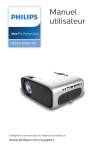
Lien public mis à jour
Le lien public vers votre chat a été mis à jour.
Caractéristiques clés
- Branchement à des appareils HDMI
- Recopie d’écran sans fil (Android et iOS)
- Lecture multimédia via USB et microSD
- Correction de trapèze verticale manuelle
- Connexion Bluetooth pour enceintes sans fil
Questions fréquemment posées
Utilisez un câble HDMI pour connecter votre appareil de lecture (lecteur Blu-ray, console de jeu, etc.) au port HDMI du projecteur. Sélectionnez ensuite la source HDMI correspondante dans le menu d'accueil du projecteur.
Activez le Wi-Fi sur votre smartphone Android ou iOS. Sélectionnez EZCast (pour iOS) ou EZMirror (pour Android) dans le menu d'accueil du projecteur. Suivez les instructions à l'écran pour connecter votre appareil.
Le projecteur prend en charge les formats vidéo MP4, RMVB, AVI, RM, MKV et les formats audio MP3, WMA, OGG, AAC, FLAC, APE, WAV, ainsi que les formats d'image BMP, PNG, JPEG.
Tournez la molette de mise au point sur la partie supérieure du projecteur.